9 빠른 수정:안타깝게도 TouchWiz가 중지되었습니다.
‘안타깝게도 TouchWiz 홈이 멈췄다’는 성가신 TouchWiz UI, Samsung에서 개발한 프론트 엔드 사용자 인터페이스로 인해 마을의 이야기입니다. 말할 것도 없이, 삼성은 수년 동안 동요한 사용자들로부터 많은 열을 받아 왔으며 그 이유는 사전 설치된 블로트웨어 앱과 테마 출시 ‘TouchWiz home’으로 인해 거의 분명합니다. 이는 사용자를 잔인하게 괴롭히고 내부 저장 공간을 많이 차지할 뿐만 아니라 느린 속도와 안정성으로 인해 너무 자주 지연됩니다. 결과적으로 사용자는 ‘안타깝게도 TouchWiz 홈이 중지되었습니다’ 및 ‘안타깝게도 TouchWiz가 중지되었습니다’라는 메시지가 표시됩니다. 분명히 이 런처의 디자인과 기능에는 몇 가지 결함이 있으므로 Touchwiz가 계속 중지되거나 응답하지 않습니다.
파트 1: TouchWiz가 계속 중지되는 일반적인 시나리오
여기 이 섹션에서는 그 이유에 대해 비난할 수 있는 몇 가지 시나리오를 소개합니다. TouchWiz가 작동하지 않습니다. 다음 사항을 확인하십시오.
- 더 자주, TouchWiz가 계속 중지됩니다. 안드로이드 업데이트 후. Samsung 장치를 업데이트하면 이전 데이터와 캐시가 일반적으로 TouchWIz와 충돌하여 이러한 혼란이 발생합니다.
- . 일부 내장 앱 비활성화, TouchWiz에 문제가 생길 수 있습니다. 가끔 이렇게 하면 TouchWiz 작동을 방해하고 ‘불행히도 TouchWiz 홈이 중지되었습니다‘ 에러 메시지.
- 여러 번 일부 타사 앱 및 위젯 설치 이 문제를 일으킬 수 있습니다. 런처와 같은 앱은 TouchWiz 홈 런처와 충돌하여 작동을 멈출 수 있습니다. 또한 결함이 있는 위젯은 TouchWiz를 강제로 중지시키는 것과 같은 역할을 합니다.
파트 2: 9 ‘안타깝게도 TouchWiz가 중지되었습니다’ 수정
Android 시스템을 복구하여 ‘TouchWiz가 계속 중지됨’ 수정
언제 TouchWiz가 계속 중지됩니다. 더 이상 진행할 수 없으며 상황을 처리하는 가장 좋은 방법은 Android 시스템을 복구하는 것입니다. 그리고 그 목적을 달성하는 데 도움이 될 수 있는 최고는 DrFoneTool – 시스템 복구(Android)입니다. 합병증 없이 모든 종류의 Android 시스템 문제를 해결할 수 있습니다. 이 문제를 해결하기 위해 이 도구는 몇 분 밖에 걸리지 않으며 원활하게 수행됩니다. 또한 기술 전문가가 아니어도 걱정할 필요가 없습니다. 이 도구는 특별한 기술 노하우가 필요하지 않습니다. 다음은 이 도구로 얻을 수 있는 이점입니다.

DrFoneTool – 시스템 복구(안드로이드)
원클릭 도구로 ‘안타깝게도 TouchWiz가 중지되었습니다’ 수정
- 한 번의 클릭으로 문제를 해결하는 매우 쉬운 도구
- 하루 종일 전폭적인 지원을 제공할 뿐만 아니라 7일 환불 챌린지를 제공합니다.
- 더 높은 성공률을 누리고 이러한 놀라운 기능을 갖춘 최초의 도구로 간주됩니다.
- 앱 충돌, 죽음의 흑백 화면을 포함한 다양한 Android 문제를 해결할 수 있습니다.
- 모든 바이러스 감염에 대해 완벽하게 보호되고 해를 끼치 지 않습니다.
1단계: 프로그램 다운로드
원 클릭 복구 프로세스는 공식 웹 사이트에서 DrFoneTool을 다운로드하는 것으로 시작됩니다. 다운로드되면 설치 단계를 따르십시오. 성공적으로 설치되면 PC에서 도구를 실행합니다.
2단계: 삼성 기기 연결
소프트웨어를 연 후 기본 인터페이스에서 ‘시스템 복구’ 버튼을 누르십시오. 정품 USB 케이블을 사용하여 삼성 휴대폰을 컴퓨터에 연결하세요.

3단계: 탭 선택
이제 다음 화면에서 ‘Android 수리’ 탭을 선택해야 합니다. 왼쪽 패널에 제공됩니다.

4단계: 올바른 정보 입력
다음 창에서 필요하므로 모바일 세부 정보를 쉽게 보관하십시오. 장치를 더 잘 감지하려면 올바른 브랜드, 모델 및 국가 이름 등을 입력해야 합니다.

5단계: 작업 확인
이 프로세스로 인해 데이터가 제거될 수 있으므로 데이터를 백업해 두는 것이 좋습니다.
팁: 다음을 사용할 수 있습니다. DrFoneTool – 전화 백업(안드로이드) 방법이 궁금한 경우에 대비하여 Samsung 장치를 백업하십시오.
6단계: 기기를 다운로드 모드로 전환
기기를 다운로드 모드로 유지하기 위한 몇 가지 지침이 화면에 표시됩니다. 소유한 장치에 따라 팔로우하고 ‘다음’을 누르십시오. 이렇게 하면 프로그램이 장치를 감지하고 최신 펌웨어를 다운로드할 수 있도록 합니다.


7단계: 기기 수리
이제 펌웨어가 다운로드되면 프로그램 자체가 장치를 복구하기 시작합니다. 프로세스 완료 알림을 받을 때까지 기다렸다가 장치를 연결된 상태로 유지합니다.

TouchWiz에서 캐시 데이터 지우기
최대 Android 기기는 최신 Android 시스템으로 업데이트되면 캐시 데이터를 삭제하도록 설계되었습니다. 다만, 이 경우 삼성전자는 예외로 한다. 따라서 여러 번 TouchWiz가 중지되기 시작합니다. 업그레이드 직후. 따라서 캐시 데이터 수집으로 인해 TouchWiz는 오류를 표시할 수 있습니다. 이를 위해서는 TouchWiz에서 캐시를 제거하고 원활하게 실행해야 합니다. 이 작업을 수행하는 방법은 다음과 같습니다.
- 먼저 홈 화면에서 ‘앱’을 탭합니다.
- 나중에 ‘설정’을 실행하십시오.
- ‘응용 프로그램’을 찾아 탭한 다음 ‘응용 프로그램 관리자’를 탭합니다.
- Application Manager가 열리면 오른쪽으로 스와이프하여 ‘전체’ 화면으로 이동합니다.
- 이제 ‘TouchWiz’를 선택하고 ‘캐시 지우기’를 누릅니다.
- 이제 ‘데이터 지우기’를 누른 다음 ‘확인’을 누릅니다.
- 이제 장치를 다시 시작하십시오.
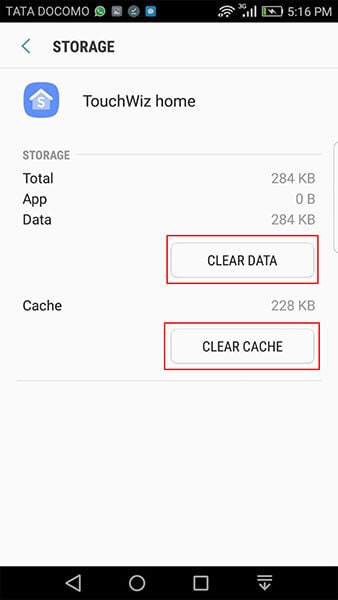
이렇게 하면 이 방법을 게시하는 모든 홈 화면이 삭제됩니다.
모션 및 제스처 설정 비활성화
모션 및 제스처와 관련된 기능은 그 이유를 설명할 수 있습니다. TouchWiz 홈이 중지되었습니다 당신의 장치에서. 일반적으로 Marshmallow보다 낮은 Android 버전에서 실행되는 Samsung 장치는 이 문제가 발생하기 쉽습니다. 또는 적당한 사양의 장치가 종종 문제의 희생양이 됩니다. 이러한 설정을 비활성화하면 문제에서 벗어날 수 있습니다.
- 간단히 ‘설정’으로 이동하십시오.
- 메뉴에서 ‘모션 및 제스처’를 선택합니다.
- 그런 다음 전체 모션 및 제스처 기능을 끕니다.
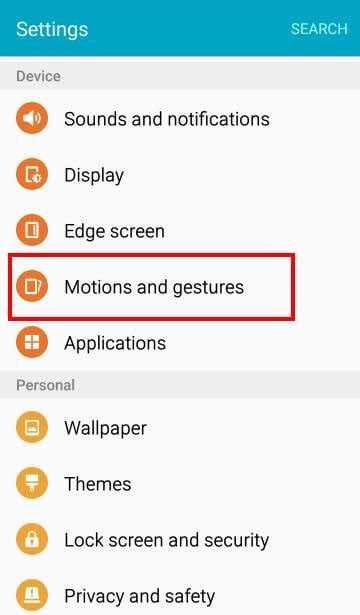
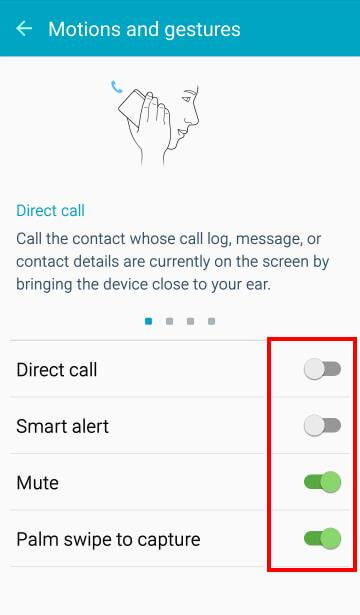
애니메이션 배율 변경
TouchWiz를 사용하면 많은 양의 그래픽 유지 관리를 위해 더 많은 메모리를 사용할 수 있습니다. 그 결과 ‘불행히도 TouchWiz 홈이 중지되었습니다‘라는 오류가 나타날 수 있습니다. 이를 고려하여 애니메이션 스케일을 재구성하고 오류를 제거해야 합니다. 방법은 다음과 같습니다.
- 시작하려면 ‘설정’을 열고 ‘개발자 옵션’을 사용해야 합니다.
- 이 옵션을 쉽게 알아차리지 못할 것입니다. 이를 위해 먼저 ‘장치 정보’를 누른 다음 ‘소프트웨어 정보’를 눌러야 합니다.
- ‘빌드 번호’를 찾아 6-7번 누릅니다.
- 이제 ‘개발자입니다’라는 메시지가 표시됩니다.
- ‘설정’으로 돌아가서 ‘개발자 옵션’을 탭하십시오.
- 창 애니메이션 배율, 전환 애니메이션 배율 및 애니메이터 지속 기간 배율 값 변경을 시작합니다.
- 마지막으로 장치를 다시 시작하십시오.
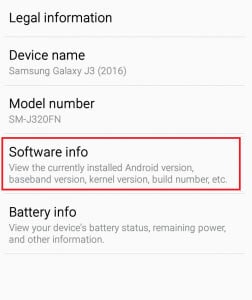
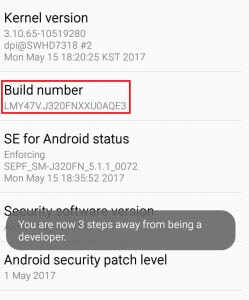
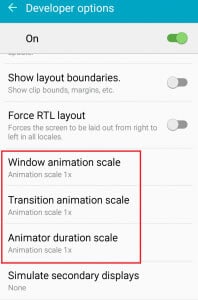
캐시 파티션 지우기
위의 단계로 문제를 파악하지 못한 경우 다음 팁이 있습니다. 이 방법은 가장 효과적인 방법 중 하나로 간주될 수 있습니다. Android 기기의 사소한 문제를 해결할 수 있으므로 ‘TouchWiz 홈이 중지되었습니다‘문제도. 방법을 알려주십시오.
- 삼성 기기를 끕니다.
- ‘볼륨 크게’와 ‘전원’ 버튼을 동시에 길게 누르기 시작합니다.
- Android 화면이 표시될 때까지 이 작업을 계속하십시오. 그러면 장치가 복구 모드로 전환됩니다.
- 화면에 몇 가지 옵션이 표시됩니다. 볼륨 버튼을 사용하여 아래로 스크롤하여 ‘캐시 파티션 지우기’를 선택하십시오. 전원 버튼을 눌러 확인하면 장치가 재부팅됩니다.
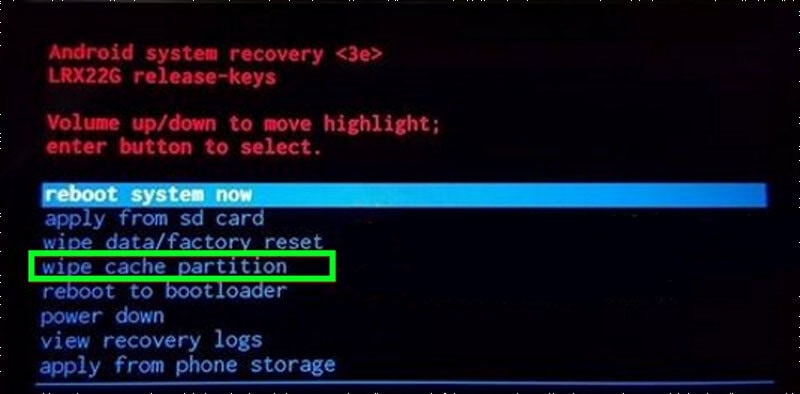
오류가 제거되었는지 지금 확인하십시오. 불행히도 그렇지 않은 경우 다음 해결 방법을 시도해 보십시오.
간편 모드 활성화
일부 사용자의 경우 간편 모드를 활성화하는 것이 큰 도움이 되었습니다. 이 기능은 단순히 복잡한 기능을 제거하여 사용자 경험을 보다 효율적으로 만드는 것을 목표로 합니다. Easy Mode는 화면을 엉망으로 만들어 사용자를 혼란스럽게 하는 기능을 제거합니다. 따라서 ‘를 제거하려면 이 모드로 전환하는 것이 좋습니다.TouchWiz가 작동하지 않습니다‘ 문제. 단계는 다음과 같습니다.
- ‘설정’을 열고 ‘개인화’로 이동하십시오.
- 지금 ‘쉬운 모드’를 누르십시오.
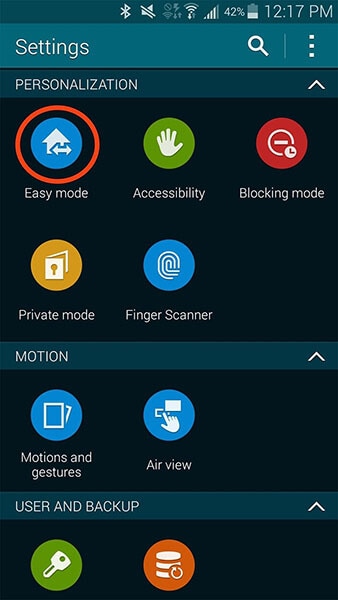
희망 TouchWiz가 계속 중지되지 않습니다. 오류가 더 이상 나타나지 않습니다!
휴대전화를 안전 모드로 부팅
TouchWiz가 계속 중지될 때 따라야 할 다음 해결 방법은 다음과 같습니다. 이미 말했듯이 타사 앱으로 인해 이 문제가 발생할 수 있으므로 장치를 안전 모드로 부팅하면 해당 앱이 일시적으로 비활성화됩니다. 따라서 삼성 장치를 안전 모드로 부팅하고 그 이유가 타사 앱인지 확인해야 합니다.
- 시작하려면 장치를 끄십시오.
- ‘전원’ 버튼을 누르고 장치의 로고가 화면에 나타날 때까지 이 작업을 계속하십시오.
- 로고가 나타나면 즉시 버튼에서 손을 떼고 ‘볼륨 작게’ 버튼을 누르고 있기 시작합니다.
- 재부팅이 완료될 때까지 계속 누르고 있습니다.
- 이제 하단 화면에 ‘안전 모드’가 표시됩니다. 이제 버튼을 놓을 수 있습니다.
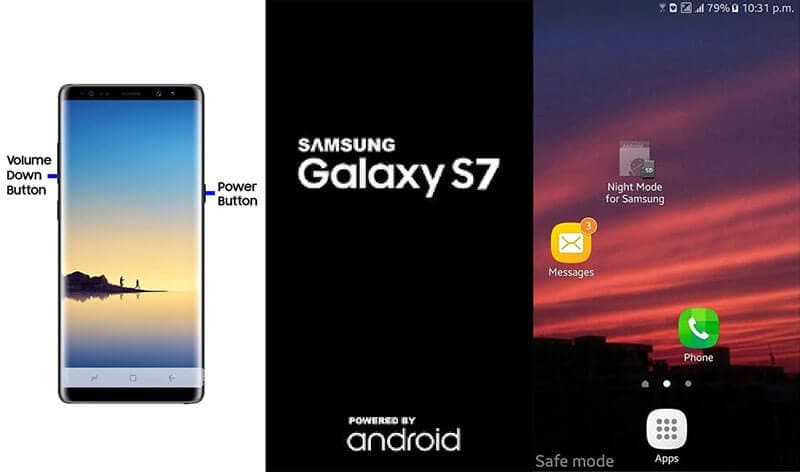
공장 설정 재설정
위의 방법이 소용이 없었고 여전히 같은 위치에 있다면 공장 초기화가 취해야 할 다음 논리적 단계입니다. 이 방법을 사용하면 기기가 공장 출하 상태로 되돌리기 때문에 이 방법을 제안합니다. 결과적으로 TouchWiz는 아마도 정상화되고 완벽하게 작동할 것입니다.
이와 함께 공장 초기화를 수행한 후 장치에서 개인 정보가 손실되지 않도록 데이터를 백업하는 것이 좋습니다. 귀하의 편의를 위해 다음 가이드에 백업 단계도 명시되어 있습니다. 살펴보세요:
- 장치에서 ‘설정’을 실행하고 ‘백업 및 재설정’으로 이동하십시오.
- ‘내 데이터 백업’이 활성화되었는지 여부를 확인하십시오. 그렇지 않은 경우 켜고 백업을 만듭니다.
- 이제 ‘공장 데이터 재설정’옵션으로 스크롤하고 ‘전화 재설정’을 클릭하여 확인하십시오.
- 몇 분 기다리면 장치가 재부팅됩니다.
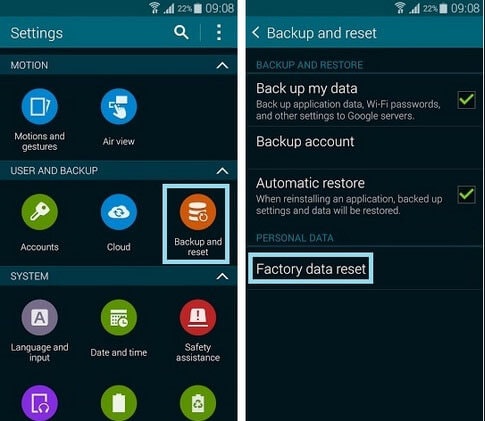
TouchWiz를 대체할 새 런처 설치
위의 방법이 도움이 될 것이라고 믿습니다. 그러나 여전히 귀하의 TouchWiz가 작동하지 않습니다, 장치에 새 테마 런처를 설치하는 것이 좋습니다. 문제를 용인하는 것보다 그러한 시나리오에서 TouchWiz를 버리는 것이 현명한 선택이 될 것입니다. 이 조언이 도움이 되기를 바랍니다.
마지막 기사

